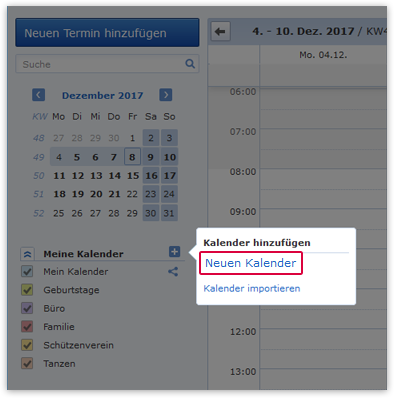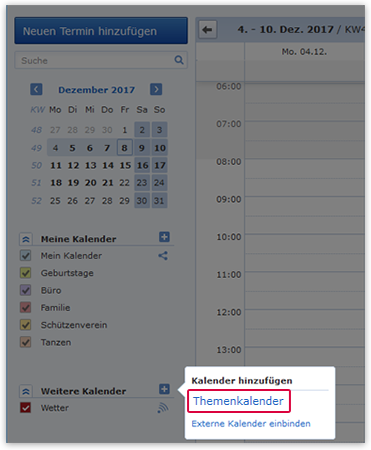Navigation auf-/zuklappen
Kalender hinzufügen
Fügen Sie neue Standardkalender oder Themenkalender hinzu, um alle Termine an einer Stelle effektiv verwalten zu können.
So fügen Sie einen neuen persönlichen Kalender hinzu
So fügen Sie einen neuen Themenkalender hinzu
War dieser Artikel hilfreich?